选择400代理
ECE400代理高可用性配置的初始安装目录简介先决条件要求使用的组件背景术语示例布局ActiveDirectory用户帐户虚拟机和逻辑资源驱动器号和内容文件和目录对象系统准备下载和部署OVA模板在所有4台服务器上安装WindowsServer格式化两台同位服务器上的50GB和300GB磁盘在两台同位服务器上安装SQLServer预安装步骤步骤1.
添加所需的Windows功能步骤2.
准备ActiveDirectory创建所需的服务帐户预存集群名称对象(CNO)授予用户权限授予CNO权限注册SPN步骤3.
创建所需目录创建共享目录创建SSIS目录创建SQLServer数据和备份目录步骤4.
配置分布式文件系统创建命名空间添加命名空间服务器添加文件夹和文件夹目标并配置复制配置暂存文件夹配额测试DFS命名空间和复制组步骤5.
配置WindowsServer故障转移群集初始集群设置配置集群仲裁查看集群步骤6.
配置SQLServer启用SQLServer可用性组创建临时数据库创建数据库后进行完整数据库备份创建可用性组验证可用性组设置更新动态DNS(DDNS)配置配置检查点安装ECE步骤1.
在VM-1A上安装ECE步骤2.
在VM-1B上安装ECE步骤3.
在VM-2A和VM-2B上安装ECE完成安装后任务步骤1.
为ECE目录分配权限步骤2.
在已配置的服务器上启动并停止ECE服务步骤3.
准备数据库以加入可用性组步骤4.
在B端服务器上恢复数据库备份步骤5.
将数据库加入可用性组步骤6.
验证可用性组步骤7.
运行报告数据库实用程序步骤8.
修复SSIS服务器维护作业步骤9.
安排数据库备份步骤10.
更新密钥配置文件修补ECE步骤1.
准备要修补的服务器阶段修补程序文件停止ECE流程停止ECE步骤2.
备份服务器备份SQL数据库备份密钥文件步骤3.
安装补丁在A侧配置的服务器上安装补丁在B侧配置的服务器上安装补丁在A侧Web服务器上安装补丁在B端Web服务器上安装补丁步骤4.
补丁后验证检查并更新密钥文件合并聊天模板更改启动ECE登录ECE网页登录Finesse和ECE小工具启动ECE流程最终备注简介本文档介绍企业聊天和电子邮件(ECE)400座席高可用性(HA)的初始安装.
先决条件要求Cisco建议您了解以下主题:企业聊天和电子邮件(ECE)12.
XqWindowsServer2016qSQLServer企业版2016q使用的组件本文档中的信息基于以下软件版本:欧洲经委会12.
5(1)qSQLServer2016企业版qWindows2016q本文档中的信息都是基于特定实验室环境中的设备编写的.
本文档中使用的所有设备最初均采用原始(默认)配置.
如果您的网络处于活动状态,请确保您了解所有命令的潜在影响.
背景企业聊天和电子邮件12.
0及更高版本现在支持400代理和1500代理部署的完全高可用性安装.
在HA配置中安装1500代理部署时,总共需要30台虚拟机(VM).
完成文件服务器和SQLServer安装和配置后,安装的其余部分将遵循与以前1500代理非HA部署相同的顺序和步骤.
400代理部署仅需4台服务器,但由于共享的服务器性质,安装需要仔细部署才能确保成功.
几乎所有最关键步骤都是在实际安装欧洲经委会之前完成的.
本文从头到尾介绍完整安装所需的内容.
术语在本文档中,使用这些术语.
WindowsServer故障转移群集(WSFC)—此MicrosoftWindowsServer功能允许多个物理服务器为其他物理服务器提供恢复能力.
当集群中有多台服务器时,这不会从当前不是主节点的任何服务器中删除功能或功能,只是为服务器提供了一种了解其他服务器状态的方法.
每台服务器可以同时拥有一个或多个角色.
qAlwaysOn可用性组(AG)—这是MicrosoftSQLServer冗余功能,它为数据库提供高级别保护,同时最大限度地减少从一端或节点移动到另一端所需的时间.
与较旧(现已弃用)的故障转移群集实例不同,可用性组中的所有SQLServer节点都可以随时完全运行,并且拥有数据库的完整副本.
在WindowsServer上部署MicrosoftSQLServer时,可用性组需要WindowsServer故障转移群集才能运行.
在本文档中,您可能会看到与AG相关的几个关键术语.
实例—独立SQLServer的实例,包含其自己的可执行文件和数据库.
单个物理服务器可以托管SQLServer的多个实例.
复制副本—复制副本是AG中的一个不同实例.
AG中有两种类型的q复制副本.
主副本—主副本或仅主副本允许在AG中的数据库上执行读写操作.
AG中只能有一个主副本.
主副本也是允许大多数数据库备份操作的唯一副本.
辅助副本—AG中的所有其他节点称为辅助副本或辅助副本.
可读辅助副本是允许对数据库执行读取操作但不允许写入操作的辅助副本.
可读辅助数据库允许特定类型的数据库备份,称为仅复制备份.
如果在辅助上尝试正常备份,则会显示如下错误消息:"数据库镜像或辅助副本上不支持此BACKUP或RESTORE命令.
"侦听程序—侦听程序是可用性组的组件.
主节点拥有监听程序.
侦听程序至少具有一个IP和端口.
如果可用性组的节点在不同的子网之间分隔,则侦听程序必须在每个子网中具有有效的IP,以确保可用性.
监听程序在ActiveDirectory中显示为计算机对象.
可用性数据库—可用性数据库是已加入AG的SQL实例上的任何数据库.
实例也可以具有不是可用性组的成员的数据库.
就读/写操作而言,这些数据库是正常的SQL数据库.
当实例是主副本时,可以使用监听程序名称访问任何本地数据库或资源,但是当该服务器不再是主副本时,必须使用服务器名称来访问数据库.
SQLServerIntegrationServices(SSIS)-SSIS是MicrosoftSQLServer附带的一项功能,允许在运行时进行数据清理、转换、操作和其他数据任务.
SSIS包允许开发人员从多个数据源中提取数据,然后使用脚本将数据加载到一个或多个数据库.
ECE使用此功能定期将数据从活动数据库复制到报告数据库.
q分布式文件系统(DFS)—此MicrosoftWindowsServer插件功能允许将多个SMB文件共享作为单个实体呈现.
它还允许跨服务器自动同步和复制文件.
DFS由两个组件组成.
DFS命名空间—命名空间是共享的逻辑视图.
一个或多个服务器可以托管命名空间中的文件,但对文件的所有访问都通过使用命名空间的网络路径来完成.
命名空间有两种类型.
基于域的命名空间—通过UNC路径以\\\格式访问域名空间.
此类型的命名空间提供最高可用性,并且是ActiveDirectory树中的对象.
这是ECE支持的唯一命名空间.
独立命名空间—通过UNC路径访问独立命名空间的格式为\\\.
虽然复制可用于保持多台服务器同步并确保它们包含相同的文件,但是,如果作为命名空间主机的服务器发生故障,则命名空间将变得不可用.
ECE不支持独立命名空间.
DFS复制—DFS复制组是使多个物理服务器上的文件保持同步的一种方法.
在本文档中,您可以看到几个DFS术语.
命名空间服务器—命名空间服务器托管命名空间.
每个命名空间服务器都包含一个包含DFS根文件夹的本地路径文件夹.
Namespace本地路径—每个命名空间服务器上存在的目录.
此目录必须与共享到命名空间的目录分开.
命名空间根—这是命名空间的起始点.
在基于域的命名空间中,根是紧接在域名后面的标识符.
每个命名空间根都由存在于命名空间本地路径中的物理文件夹表示.
文件夹—文件夹在命名空间中以两种方式之一使用.
没有文件夹目标的文件夹用于将数据组织到逻辑视图中.
ECE不使用此类型的文件夹.
具有一个或多个文件夹目标的文件夹用于向命名空间的用户显示数据.
当用户或应用程序导航到此文件夹时,DFS会透明地将它们重定向到映射的文件夹目标.
文件夹目标—文件夹目标是包含实际内容的共享文件夹的UNC路径.
在ECE中,"文件夹"目标是托管文件服务器角色负责的内容的ECE共享目录.
q服务主体名称—这通常缩写为SPN.
您可能会听到这种说法,即"旋转".
服务主体名称是服务实例的唯一标识符.
在ECE中,当使用Windows集成身份验证访问数据库时(如HA部署中所需),SPN允许SQLServer服务帐户代表其他帐户对ActiveDirectory执行代理身份验证.
当ECE服务访问数据库时,它通过ECE服务帐户进行访问.
然后,此帐户将传递到ActiveDirectory进行身份验证和授权.
q示例布局在本文档中,实验系统用于截图和示例命令.
这将提供ActiveDirectory域、用户名、计算机名和IP地址的详细信息.
特定配置项目可在文档的后续部分重复,更靠近它们的使用位置.
ActiveDirectory完全限定域名:massivedynamic.
comqWindows2000之前的域:大q用户帐户描述帐户名SQLServer服务帐户SQLServerSvcECE服务帐户EESvc虚拟机和逻辑资源标识符名称/值IP地址描述ECE角色VM-1ACC2K125ECEAA14.
10.
162.
168A侧配置服务器文件服务器(DFS节点1)、数据库(可用性本)、消息、服务、应用程序VM-2ACC2K125ECEWA14.
10.
162.
169A侧Web服务器WebServerVM-1BCC2K125ECEAB14.
10.
172.
168Side-B配置服务器文件服务器(DFS节点2)、数据库(可用性本)、消息、服务、应用程序VM-2BCC2K125ECEWB14.
10.
172.
169B端Web服务器WebServerWSFC-CNOCC2K125ECEFOC14.
10.
162.
17014.
10.
172.
170WSFC的CNO监听器CC2K125ECEDB14.
10.
162.
16114.
10.
172.
171SQLAG监听程序名称侦听程序端口1433不适用SQLAG侦听器端口ECE-VIP欧洲经委会14.
10.
162.
96负载均衡器上ECE的虚拟IP驱动器号和内容驱动器号大小使用率备注C80GBWindows操作系统、SQL可执行文件SQLServer不在Web服务器上D不适用DVD安装点E50GBECE应用和SSIS文件夹Web服务器上不存在驱动器F300GBSQL数据库文件和SQL备份Web服务器上不存在驱动器文件和目录对象这列出了整个文档中引用的文件和目录对象.
虽然特定目录名称不是必需的,但最好在所有服务器上保持通用结构.
标识符路径描述备注共享目录E:\ECEFile位于DFS命名空间中文件夹目标的共置服务器上的目录.
Web服务器上不存在.
ECE主目录E:\ECEECE在运行时用于应用执行、临时文件和日志的所有服务器上的目录.
仅在Web服务器上,ECE主目录位C:驱动器.
SSIS目录E:\ssis_dataSSIS模板存储在共置服务器上的目录,SSIS包将其用作临时目录.
SQL安装C:\ProgramFiles\MicrosoftSQLServer安装了MicrosoftSQLServer的同位服务器上的目录.
所有系统DB(包括TempDB和SSISDB)应保留在C:驱动器.
SQL数据目录F:\MSSQL\Data安装了3个ECE数据库的同位服务器上的目录.
SQL备份目录F:\MSSQL\Backups用于数据库备份的已配置服务器上的目录.
DFS共享\\massivedynamic.
com\ECE_Root\ECE用于共享ECE文件的基于域的DFS命名空间.
DFS根ECE_RootDFS命名空间的根部分.
DFS文件夹欧洲经委会在DFS根中共享的文件夹.
DFS本地路径C:\DFSRoots存储DFS根文件夹的同位服务器上的文件夹.
系统准备您必须先完成此操作,然后才能开始本文档主体中的步骤.
下载和部署OVA模板每端需要2台VM,1台Web服务器和1台同位服务器.
OVA模板识别这些VM,如下所示.
WebServer—标签:WebServer—详细信息:(使用12.
5v1.
0OVA,请检查当前OVA的版本以验证确切详细信息)2个2200Mhz的vCPU2GBRAM80GB磁盘配置的服务器—标签:除Web服务器外的所有服务器—详细信息:(使用12.
5v1.
0OVA,请检查当前OVA的版本以验证确切详细信息)4个4000Mhz的vCPU20GBRAM(20GB预留)磁盘:80GB磁盘—操作系统和SQL可执行文件50GB磁盘—ECE应用300GB磁盘—数据库在所有4台服务器上安装WindowsServer(自12.
5版起,必须使用Windows2016,请在安装前检查当前文档)格式化两台同位服务器上的50GB和300GB磁盘在两台同位服务器上安装SQLServer(自12.
5版起,必须使用SQLServer2016企业版,请在安装前检查当前文档)两台服务器上必须使用相同的SQLServer实例名称.
不要求使用特定实例名称或使用默认实例.
本文档中的示例使用默认实例.
警告:使用SQLServerEnterpriseEdition至关重要.
ECE要求所有三个数据库都位于同一SQLServer实例或可用性组中.
虽然SQLServerStandard确实支持AlwaysOn可用性组,但它只支持每个组中的单个数据库.
如果安装的SQLServer版本不正确,则ECE安装可能看起来会成功,但您将无法将所有三个数据库加入可用性组.
在安装ECE之前,如果发现安装的SQLServer版本不正确,可以使用SQLServer安装ISO并选择选项以升级SQLServer的当前安装.
预安装步骤步骤1.
添加所需的Windows功能在开始任何配置之前,您需要向两台配置的服务器添加两个角色和功能.
在两台配置的服务器上重复上述步骤.
从"服务器管理器"中,选择管理,然后选择添加角色和功能.
1.
选择"下一步",直到您进入"服务器角色"页.
2.
向下滚动到文件和存储服务,然后选择展开.
选择文件和iSCSI服务,然后选择展开.
3.
在列表中,如图所示,在DFS命名空间和DFS复制旁边查找并放置一个复选框.
4.
您可能会收到一个弹出框,其中规定需要其他工具,请选择"添加功能"按钮接受此操作.
5.
选择下一步转到"功能"页.
6.
在此列表中查找故障转移集群,并在其旁边放置一个复选框.
7.
如果您收到一个弹出窗口,指出需要其他工具,请选择"添加功能"按钮接受此操作.
8.
选择Next,然后选中Restartthedestinationserverautomaticallyifrequired,并选择Finish旁边的框.
9.
监控安装,直到完成.
如果需要,允许服务器重新启动.
10.
步骤2.
准备ActiveDirectory在开始配置WindowsServer故障转移群集和SQL可用性组群集之前,需要在ActiveDirectory中使用具有域管理权限的帐户执行几个配置项.
警告:必须非常谨慎地执行这些步骤,因为不执行这些步骤会导致两个群集无法工作.
创建所需的服务帐户您需要在ActiveDirectory中创建两个用户帐户以用作服务帐户.
这些帐户只需要是域用户组的成员,但必须进行配置,使其密码不会过期或有很长的过期时间.
如果在系统运行后需要更改这些帐户的密码,则需要ECE完全中断.
本文档不介绍或显示创建这些帐户的具体步骤,因为首选的是帐户实际驻留在ActiveDirectory树中的位置、对象名称和其他配置项.
1.
提醒一下,本文档的其余部分均使用这两个帐户.
SQLServer服务帐户—SqlServerSvcECE服务帐户—EESvc预存集群名称对象(CNO)您需要在ActiveDirectory中创建CNO供WSFC使用.
完成所有预安装步骤后,ActiveDirectory包含两个CNO.
—第一个CNO是WSFC的名称.
您可以在后续步骤中手动创建.
执行WSFC的初始设置,然后将WSFC管理控制台连接到集群时需要此名称.
—第二个CNO是SQLServerAG群集的名称.
这由可用性组向导自动创建.
ECE将此名称用于所有数据库通信.
此外,使用SQLServerManagementStudo执行大多数数据库相关任务时,可使用此名称.
在这两个名称中,第二个是最重要的,用于日常操作和故障排除.
注意:这两个名称都限制为15个字符,因为它们是NetBIOS名称.
作为提醒,本文档使用以下CNO:CC2K125ECEFOC-WSFC故障转移群集的CNOCC2K125ECEDB-SQLServer可用性组群集的CNO在ActiveDirectory用户和计算机中,展开域,然后创建新的组织单位以容纳CNO.
按如下方式创建WSFCCNO.
在新OU中,右键单击并选择"新建",然后选择"计算机".
键入计算机对象的名称,然后选择"确定".
作为最佳实践,右键单击刚创建的计算机对象并选择"属性".
选择"对象"选项卡,选中标有的框"保护对象免遭意外删除",然后选择"确定".
最后,右键单击计算机对象,然后选择"禁用帐户".
选择是进行确认.
注意:必须禁用计算机帐户,以便群集创建过程可以确认计算机或群集当前未在使用该帐户.
2.
授予用户权限您需要授予权限,以便在运行WSFC向导时将CNO控制到您使用的用户帐户.
在ActiveDirectory用户和计算机中,选择"查看"菜单,然后确保"高级功能"旁边有勾选.
如果未选择此选项,请选择该选项,然后再次展开ActiveDirectory树.
按如下方式为CNO分配权限.
右键单击CNO,然后选择"属性".
选择"安全"选项卡,然后选择"添加".
键入用户帐户的名称或用户所属的组,然后选择OK.
选择刚添加的用户或组,然后在底部部分,选择"完全控制"旁的"允许"复选框.
选择"确定".
3.
授予CNO权限为了使故障切换正常工作,CNO必须能够控制OU中的计算机对象.
这允许4.
WSFCCNO通过向导创建SQLServerCNO.
在ActiveDirectory用户和计算机中,选择"查看"菜单,然后确保"高级功能"旁边有勾选.
如果未选择此选项,请将其选中,然后再次展开ActiveDirectory树.
右键单击您创建的OU并选择"属性".
选择"安全"选项卡,然后选择"高级"按钮.
在"高级安全设置"对话框中,选择"添加".
选择选择承担者.
在"选择用户、计算机、服务帐户或组"框中,选择"对象类型……"按钮.
选中"Computers(计算机)"旁的框,然后选择"OK(确定)".
键入CNO名称,然后选择OK.
您会看到一条警告,即将添加已禁用的对象,请选择"确定"(OK),如预期那样.
确保"类型"为"允许",并确保"适用于:为"此对象"和所有后代对象设置.
在"权限"列表中,找到"创建计算机对象"和"删除计算机对象",并选中每个对象旁边的复选框.
选择"确定".
注册SPN由于ECEHA安装需要使用Windows身份验证来访问SQLServer,因此必须在ActiveDirectory中注册SPN.
此步骤不需要配置SQLServerAG.
必须只配置SQLServer代理帐户.
注意:您必须是域管理员的成员才能执行这些任务.
开始之前,请提供此信息.
从当前位于域上且以DomainAdmins组的成员身份登录的任何服务器,以Administrator身份打开CommandPrompt(命令提示符).
运行这些命令.
更新每个选项以匹配您的环境.
在setspn命令中,:MSSQLSERVER是您选择的SQL实例名称.
如果.
setspn-AMSSQLSvc/CC2K125ECEDB.
massivedynamic.
com:1433MASSIVE\SqlServerSvcsetspn-AMSSQLSvc/CC2K125ECEDB.
massivedynamic.
com:MSSQLSERVERMASSIVE\SqlServerSvcsetspn-AMSSQLSvc/CC2K125ECEDB:1433MASSIVE\SqlServerSvcsetspn-AMSSQLSvc/CC2K125ECEDB:MSSQLSERVERMASSIVE\SqlServerSvc运行此命令以确保SPN注册成功.
setspn-QMSSQLSvc/CC2K125ECEDB*您应看到类似于此的输出.
CheckingdomainDC=massivedynamic,DC=comCN=SQLServerService,OU=ServiceAccounts,OU=SpecialAccounts,DC=massivedynamic,DC=comMSSQLSvc/CC2K125ECEDB:MSSQLSERVERMSSQLSvc/CC2K125ECEDB:1433MSSQLSvc/CC2K125ECEDB.
massivedynamic.
com:MSSQLSERVERMSSQLSvc/CC2K125ECEDB.
massivedynamic.
com:1433MSSQLSvc/CC2K125ECEAB:MSSQLSERVERMSSQLSvc/CC2K125ECEAB:1433MSSQLSvc/CC2K125ECEAB.
massivedynamic.
com:MSSQLSERVERMSSQLSvc/CC2K125ECEAA.
massivedynamic.
com:1433MSSQLSvc/CC2K125ECEAA:MSSQLSERVERMSSQLSvc/CC2K125ECEAA:1433MSSQLSvc/CC2K125ECEAA.
massivedynamic.
com:MSSQLSERVERExistingSPNfound!
验证SQL服务帐户的配置.
从域控制器或安装了ActiveDirectory管理工具的计算机打开ActiveDirectory用户和计算机.
导航至树中的SQLService帐户,右键单击该帐户并选择属性.
选择"帐户"选项卡,然后在"帐户"选项中:框中,滚动浏览并确保未选择这些选项.
帐户敏感,无法委托不需要Kerberos预身份验证选择"委托"选项卡,并确保选择"信任此用户以委托到任何服务(仅Kerberos)".
注意:如果您没有看到"委派"选项卡,则setspn-A命令尚未运行,或者您所在的域控制器不包含配置的最新副本.
连接到全局目录域控制器,等待域复制完成,或返回步骤5.
2和5.
3以验证setspn-A命令是否正确运行.
验证服务器配置在ActiveDirectory用户和计算机中,导航至每个已配置服务器的计算机帐户.
右键单击并选择"属性",然后选择"委派"选项卡.
确保选中信任此计算机以委派到任何服务(仅Kerberos)选项.
进行任何必要的更改后,选择"确定".
5.
步骤3.
创建所需目录与ECE的独立安装不同,您需要创建用于文件服务器角色的目录.
此目录(称为文件服务器目录或共享目录)在DFS命名空间和复制组中使用.
此目录必须与ECE主目录分开.
请提醒,在本文档中,ECE安装在E:驱动器.
这些目录在本节中创建.
共享目录—E:\ECEFileSSIS目录—E:\ssis_dataSQL备份目录—F:\MSSQL\BackupsSQL数据目录—F:\MSSQL\Data在两台配置的服务器上执行这些步骤.
创建共享目录在E驱动器上,创建名为ECEFile的新目录.
右键单击目录并选择"属性",然后选择"共享"选项卡.
选择"高级共享……"按钮.
选中"共享此文件夹"框,然后选择"权限"按钮.
在"ECEFile的权限"框中,选择"添加……"按钮.
在"选择用户、计算机、服务帐户或组"框中,输入您为运行ECE服务而创建的服务帐户的名称,选择"检查名称",然后选择"确定".
确保在列表中选择了您刚添加的帐户,然后选中"完全控制"旁的"允许"列的框.
选择OK以返回"AdvancedSharing"属性框.
选择OK,然后再次选择OK.
1.
创建SSIS目录在E驱动器上,创建名为ssis_data的新目录.
右键单击目录并选择"属性",然后选择"安全"选项卡.
选择"编辑"按钮,然后在弹出的"ssis_data权限"框中,选择"添加……"按钮.
在选择用户、计算机、服务帐户或组框中,键入为运行SQLServer服务而创建的服务帐户的名称,选择检查名称,然后选择确定.
请注意,如果您没有创建帐户来运行SQLServer,请键入为ECE服务创建的服务帐户的名称.
选中"修改"旁的"允许"列.
这会自动授予写入权限,但向下滚动以确保"拒绝"列中没有任何权限字段的复选框.
选择OK,然后再次选择OK.
2.
创建SQLServer数据和备份目录在F上:驱动器,创建名为MSSQL的新文件夹.
在MSSQL文件夹内,创建另外两个文件夹:备份和数据.
3.
步骤4.
配置分布式文件系统如术语部分所述,DFS必须配置为域名空间,并且必须具有复制组以同步两台服务器.
DFS在前面的步骤中添加到每个配置的服务器.
接下来,配置命名空间和复制组.
与前面的大多数步骤不同,您只需在两台服务器中的一台上完成此操作.
设置后,任一服务器都可以使用管理管理单元管理DFS.
提示:如果将A侧服务器用于所有设置任务,通常更容易进行故障排除.
创建命名空间从服务器管理器中,选择工具,然后选择DFS管理.
在DFS管理管理单元中,选择命名空间节点,然后在右侧的操作窗格中,选择新的命名空间.
在"新建命名空间向导"框的"服务器名称"框中,键入侧A、共置的ECE服务器的名称,然后选择"下一步">.
1.
在"命名空间名称和设置"页面上,在下一屏幕的"名称"字段中键入命名空间根名称.
在本文档中,命名空间名称为ECE_Root.
选择"编辑设置……"按钮.
在"编辑设置"窗格中,选择"管理员具有完全访问权限;其他用户具有只读权限选项,然后选择"确定".
选择"下一步">继续下一页.
在"命名空间类型"页上,确保选择了基于域的命名空间选项.
选中"启用WindowsServer2008模式"选项,然后选择"下一步">继续下一页.
在"复查设置和创建命名空间"页上,请注意命名空间名称,这是您访问共享的UNC路径.
还列出了与C:\DFSRoots\类似的本地路径,命名空间共享文件夹的本地路径与DFS文件所在的物理位置不同.
创建命名空间后,本地路径包含指向共享文件夹位置的指针文件夹.
文件以物理方式存储在共享文件夹位置.
检查Confirmation页面,确保Task显示Success,且没有Errors.
选择关闭以返回DFS管理窗格.
添加命名空间服务器在DFS管理管理单元中,展开,DFS管理>命名空间,然后选择您创建的命名空间.
在右侧的"操作"窗格中,选择添加命名空间服务器…….
在"添加命名空间服务器"框中,键入命名空间服务器中B端共置服务器的名称:框.
选择"编辑设置"按钮,然后选择"管理员具有完全访问权限";其他用户具有只读权限选项,然后选择"确定"以添加B端服务器.
选择"命名空间服务器"选项卡,并检查是否列出了两个服务器.
2.
添加文件夹和文件夹目标并配置复制在DFS管理管理单元中,展开,DFS管理>命名空间,然后选择您创建的命名空间.
在右侧的"操作"窗格中,选择"新建文件夹……"在"新建文件夹"框中,在"名称:框.
安装ECE时,这是DFS根中的文件夹名称.
在本文档中,文件夹名称是ECE.
选择"文件夹目标"框下的"添加…….
"按钮.
在文件夹目标的路径中:框中,键入A侧服务器的UNC路径并共享在步骤3中创建的共享.
在本文档中,此为\\CC2K125ECEAA\ECEFile.
3.
选择OK以添加第一个目标.
再次选择Add.
.
.
按钮,并添加B侧服务器并共享已创建.
在本文档中,这是\\CC2K125ECEAB\ECEFile.
选择OK以添加第二个目标.
返回"新建文件夹"框,在将"文件夹"目标添加到每个ECE服务器后,选择"确定"以完成"新建文件夹"对话框.
当提示设置"复制"时,选择是.
在复制文件夹向导中,选择"下一步">通过前两个屏幕.
在主成员页面,选择任一服务器.
如果两个目录中已存在具有相同名称的文件,则选择哪个服务器作为主服务器将被视为授权服务器.
对于初始安装,这不是问题,因为ECE文件共享中不能有任何文件或文件夹.
选择主服务器后,选择"下一步">.
在"拓扑选择"窗格中,确保选择"全网状"选项,然后选择"下一步">.
在"复制组计划和带宽"窗格中,选择"使用指定的带宽连续复制"选项,并将"带宽"选项保留为"已满".
选择"下一步">.
复查最终页,然后选择"创建"按钮.
- 选择400代理相关文档
- 免费电话400电话全国渠道代理伙伴招募说明书
- 知识点去年专利代理人协会的400道试题
- 诉讼【司考400 】分享原创精简司考、考研刑诉法笔记表格式整理(完整版)【第一编】1-6辩护与代理
- 电话400招商代理话术 电话
- 管理[精编]400代理平台操作手册
- 哈尔滨哈尔滨西门子PLCS7-400系列代理-----哈尔滨市麦恩自动化工
腾讯云2核4GB内存8M带宽 年74元
一般大厂都是通过首年才有可以享受爆款活动,然后吸引我们注册他们商家达到持续续费和购买的目的。一般只有大厂才能有这样的魄力和能力首年亏本,但是对于一般的公司和个人厂家确实难过,这几年确实看到不少的同类商家难以生存。这里我们可以看到有对应的套餐方案。不过这两个套餐都是100%CPU独享的,不是有某云商家限制CPU的。但是轻量服务器有个不好的就是带宽是较大且流量是限制的额,分别是1GB和1.2TB月流量...
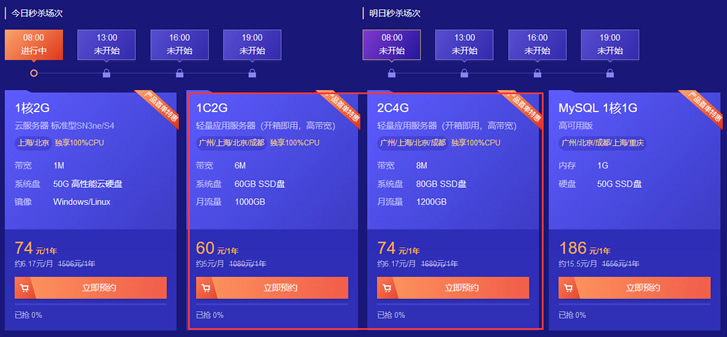
#推荐# cmivps:全场7折,香港不限流量VPS,支持Windows系统
cmivps香港VPS带来了3个新消息:(1)双向流量改为单向流量,相当于流量间接扩大一倍;(2)Hong Kong 2T、Hong Kong 3T、Hong Kong 无限流量,这三款VPS开始支持Windows系统,如果需要中文版Windows系统请下单付款完成之后发ticket要求官方更改即可;(3)全场7折年付、8折月付优惠,优惠码有效期一个月!官方网站:https://www.cmivp...
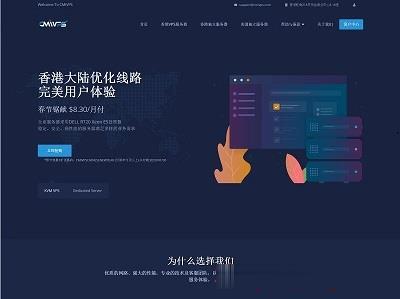
PIGYun中秋特惠:香港/韩国VPS月付14元起
PIGYun发布了九月份及中秋节特惠活动,提供8折优惠码,本月商家主推中国香港和韩国机房,优惠后最低韩国每月14元/中国香港每月19元起。这是一家成立于2019年的国人商家,提供中国香港、韩国和美国等地区机房VPS主机,基于KVM架构,采用SSD硬盘,CN2+BGP线路(美国为CUVIP-AS9929、GIA等)。下面列出两款主机配置信息。机房:中国香港CPU:1core内存:1GB硬盘:10GB...
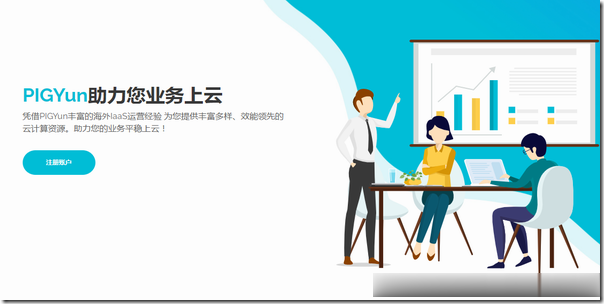
-
access数据库修复请问Access数据库修复恢复该怎么办啊,有些页和模块打不开了,也不知道是怎么回事,丢了文件还mysql下载Navicat for mysql怎么安装cisco2960思科的2950和2960;3560和3750的区别在哪?filezillaserver如何使用filezilla server开放平台微信的开放平台是干什么用的图文模块图文模块的标题栏填什么啊?财务单据简单财务票据处理 是做什么discuz教程急急急,求创建论坛网站【Discuz】最详细的教程!系统错误系统错误该怎么办?temporarilyunavailablethis site is temporarily unavailable什么意思